目次
1. Wake-on-LAN (WoL) भनेको के हो?
WoL ले ‘Magic Packet’ भनिने विशेष नेटवर्क प्याकेट पठाएर टाढाबाट PC लाई सुरु गर्ने प्रविधि हो। उदाहरणका लागि, सर्भरको दुरस्थ व्यवस्थापन वा घरबाट काम गर्दा PC पहुँच जस्ता विभिन्न अवस्थाहरूमा यो उपयोगी हुन्छ।2. WoL संगत हार्डवेयरको पुष्टि
WoL प्रयोग गर्नको लागि, WoL समर्थित नेटवर्क कार्ड वा मदरबोर्ड आवश्यक छ। पुष्टिको लागिethtool कमान्ड प्रयोग गर्नुहोस्।नेटवर्क कार्डको पुष्टि प्रक्रिया
ethtool <नेटवर्क डिभाइस नाम>कार्यान्वयन गरेर, WoL समर्थित छ कि छैन पुष्टि गर्नुहोस्। परिणाममा “Supports Wake-on: g” समावेश छ भने, Magic Packet द्वारा सुरु गर्न सकिन्छ।- परिणाममा “d: Disabled” देखाइएको छ भने, BIOS वा नेटवर्क कार्डको ड्राइभरमा WoL अक्षम भएको हुन सक्छ, त्यसैले पछि वर्णन गरिएको समस्या निवारण प्रक्रियानुसार सेटिङ पुष्टि गर्नुहोस्।
3. BIOS मा WoL सेटिङ
BIOS मा WoL लाई सक्रिय गर्न आवश्यक छ। तल सामान्य सेटिङ प्रक्रिया छ।BIOS मा सेटिङ प्रक्रिया
- पीसीलाई पुन: सुरु गर्नुहोस्,
F2,F12,Delआदि बाट BIOS मा पहुँच गर्नुहोस्। - “Wake-on-LAN” वा “Wake on PCI Event” जस्ता वस्तुहरूलाई सक्रिय सेट गर्नुहोस्।
- Deep Sleep मोड छ भने, यसलाई निष्क्रिय गरेर WoL को कार्य सुधार गर्न सकिन्छ।
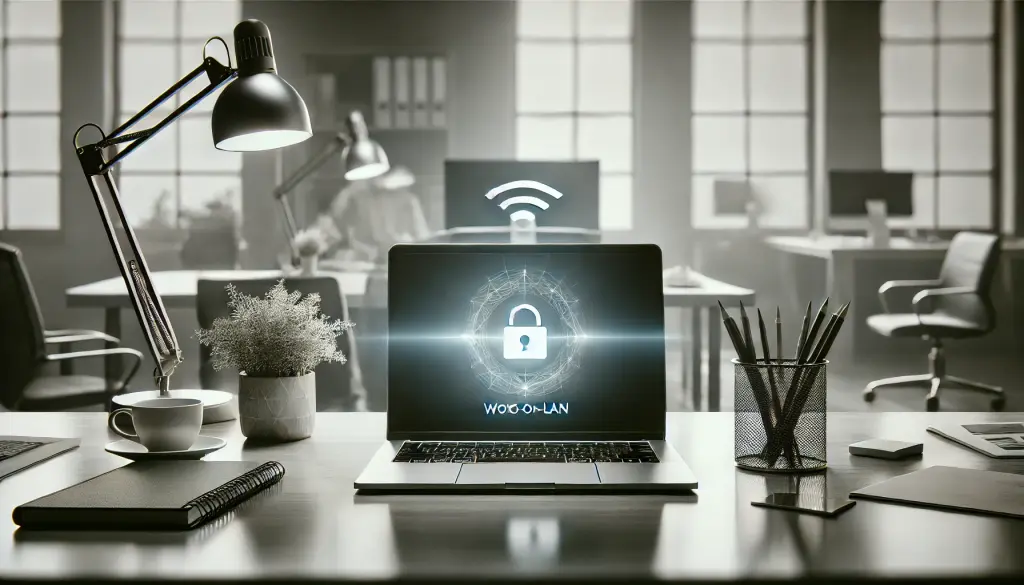
4. Ubuntu मा WoL सेटिङ
Ubuntu मा, NetworkManager वा ethtool को प्रयोग गरेर WoL लाई सक्रिय गर्न सकिन्छ।NetworkManager प्रयोग गरेर सेटिङ प्रक्रिया
nmcli connection showले हालको कनेक्सन नाम जाँच गर्नुहोस्, र निम्न कमान्डले WoL लाई सक्रिय गर्नुहोस्।
nmcli connection modify "<कनेक्सन नाम>" 802-3-ethernet.wake-on-lan magicethtool प्रयोग गरेर सेटिङ प्रक्रिया
ethtool --change <नेटवर्क डिभाइस नाम> wol gले म्याजिक प्याकेटलाई सक्रिय गर्दछ।- सेटिङलाई स्थायी बनाउनको लागि,
/etc/network/interfacesफाइलमाup ethtool -s <डिभाइस नाम> wol gथप्नुहोस् वा, systemd युनिट सिर्जना गरेर बुट समयमा स्वचालित रूपमा लागू गर्नु सुविधाजनक हुन्छ।
5. सामान्य त्रुटि सन्देशहरू र तिनका समाधानहरू
Wol सेटिङ गर्दा हुन सक्ने त्रुटि सन्देशहरूको कारण र समाधानहरूको परिचय दिइन्छ।netlink error: cannot enable unsupported WoL mode
- कारण:नेटवर्क कार्ड वा BIOS ले WoL लाई समर्थन नगरेको अवस्थामा यो त्रुटि हुन्छ।
- समाधान:BIOS सेटिङमा WoL सुविधा सक्रिय छ कि जाँच गर्नुहोस्, आवश्यक भए WoL समर्थित नेटवर्क कार्ड प्रयोग गर्नुहोस्।
Wake-on: d र देखिने अवस्था
- कारण:WoL निष्क्रिय छ।
- समाधान:BIOS मा WoL लाई सक्रिय गर्नुहोस्,
ethtool --change <डिभाइस नाम> wol gकमान्डले सक्रिय गर्नुहोस्। यदि अझै निष्क्रिय छ भने, नेटवर्क सेटिङको स्थायित्व पनि जाँच गर्नुहोस्।
Magic Packet नपुगी आउने
- कारण:नेटवर्क सेटिङ वा राउटरले WoL प्याकेटको ब्रोडकास्टलाई प्रतिबन्ध लगाएको हुन सक्छ।
- समाधान:
tcpdump -i <नेटवर्क डिभाइस नाम> 'udp and port 9'ले Magic Packet प्राप्त भइरहेको छ कि जाँच गर्नुहोस्। साथै, WoL एकै नेटवर्कभित्र मात्र सक्रिय हुने कुरा सुनिश्चित गर्नुहोस्।
लिङ्क लाइट नज्वलिने
- कारण:नेटवर्क एडाप्टरमा विद्युत आपूर्ति नभएको कारणले हो।
- समाधान:BIOS सेटिङमा Deep Sleep वा ऊर्जा बचत मोड निष्क्रिय छ कि जाँच गर्नुहोस्, WoL कार्य गर्ने गरी समायोजन गर्नुहोस्।

6. रिमोटबाट WoL परीक्षण र कार्यान्वयन विधि
WoL सेटिङ्ग पछि,wakeonlan वा etherwake प्रयोग गरेर रिमोटबाट Magic Packet पठाएर WoL ले सामान्य रूपमा काम गर्छ कि गर्दैन टेस्ट गर्न सकिन्छ।wakeonlan उपकरणको स्थापना र प्रयोग विधि
wakeonlanउपकरण स्थापना गर्नुहोस्।
sudo apt install wakeonlan- निम्न कमान्डले MAC ठेगाना निर्दिष्ट गरेर Magic Packet पठाउनुहोस्।
wakeonlan <MAC ठेगाना>- etherwake पनि प्रयोग गर्न सकिन्छ।
sudo etherwake <MAC ठेगाना>कमान्डले कार्यान्वयन गर्न सकिन्छ। यसले Magic Packet पठाउँछ र WoL ले ठीकसँग काम गर्छ कि गर्दैन पुष्टि गर्न सकिन्छ।
7. समस्या निवारण र अतिरिक्त जानकारी
कृपया निम्नलिखित अतिरिक्त समस्या निवारण पनि सन्दर्भ गर्नुहोस्।- AC पावरको जाँच:WoL सामान्यतया ब्याट्री सञ्चालनको समयमा काम गर्दैन। नोटबुक पीसीको हकमा, AC पावर जडान भएको सुनिश्चित गर्नुहोस्।
- नेटवर्क व्यवस्थापन उपकरणहरूको एकरूपता:NetworkManager वा systemd-networkd ले WoL सेटिङ्ग रिसेट गर्न सक्छन्, त्यसैले प्रत्येक उपकरणमा सेटिङ्गहरू एकरूप छन् भनेर जाँच गर्नुहोस्।




